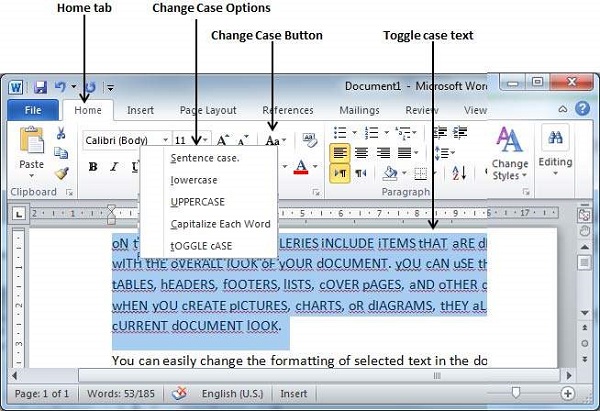Thay đổi chữ hoa văn bản trong Word 2010
Trong chương này, chúng ta sẽ thảo luận về cách thay đổi các trường hợp văn bản trong Word 2010. Bạn cũng có thể viết hoa một ký tự bạn đang nhập bằng cách nhấn và giữ SHIFTtrong khi bạn nhập. Bạn cũng có thể nhấnCAPS LOCK để viết hoa mọi chữ cái mà bạn nhập, rồi nhấn phím CHỮ HOA một lần nữa để tắt viết hoa.
Thay đổi văn bản thành dạng câu
Trường hợp câu là trường hợp ký tự đầu tiên của mỗi câu được viết hoa. Rất đơn giản để thay đổi phần văn bản đã chọn thành dạng câu bằng cách làm theo hai bước đơn giản:
Step 1- Chọn phần văn bản cần đặt trong trường hợp câu. Bạn có thể sử dụng bất kỳ phương pháp chọn văn bản nào để chọn phần văn bản.
Step 2 - Nhấp vào Change Case và sau đó chọn Sentence Case tùy chọn viết hoa ký tự đầu tiên của mỗi câu đã chọn.
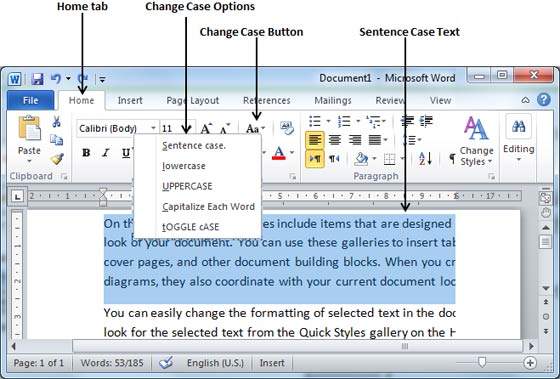
Thay đổi văn bản thành chữ thường
Thay đổi văn bản thành chữ thường là mỗi từ của câu đều ở dạng chữ thường. Rất đơn giản để thay đổi một phần văn bản đã chọn thành chữ thường bằng cách làm theo hai bước đơn giản:
Step 1- Chọn phần văn bản cần được viết thường. Bạn có thể sử dụng bất kỳ phương pháp chọn văn bản nào để chọn phần văn bản.
Step 2 - Nhấp vào Change Case và sau đó chọn Lowercase để hiển thị tất cả các từ đã chọn ở dạng chữ thường.
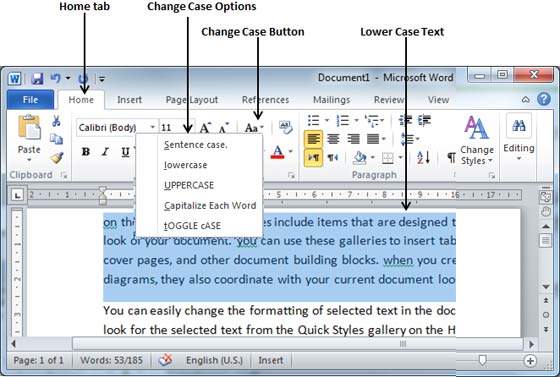
Thay đổi văn bản thành chữ hoa
Đây là nơi mà mọi từ của một câu đều được viết hoa. Rất đơn giản để thay đổi văn bản đã chọn thành chữ hoa bằng cách làm theo hai bước đơn giản:
Step 1- Chọn phần văn bản mà bạn muốn thay đổi thành phông chữ đậm. Bạn có thể sử dụng bất kỳ phương pháp chọn văn bản nào để chọn phần văn bản.
Step 2 - Nhấp vào Change Case và sau đó chọn UPPERCASEtùy chọn để hiển thị tất cả các từ đã chọn ở dạng viết hoa tất cả. Tất cả các ký tự của mọi từ đã chọn sẽ được viết hoa.
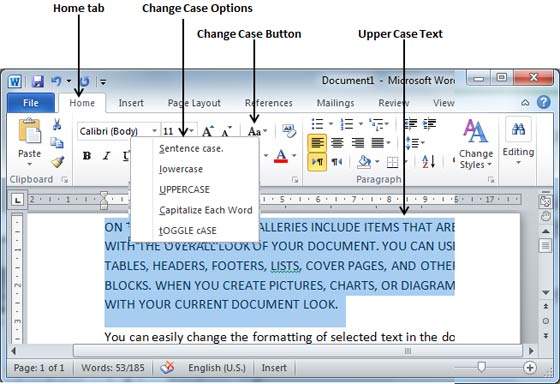
Viết hoa văn bản
Trường hợp viết hoa là trường hợp mọi ký tự đầu tiên của mọi từ được chọn đều được viết hoa. Điều này rất đơn giản để thay đổi văn bản đã chọn thành viết hoa bằng cách làm theo hai bước đơn giản:
Step 1- Chọn phần văn bản cần viết hoa. Bạn có thể sử dụng bất kỳ phương pháp chọn văn bản nào để chọn phần văn bản.
Step 2 - Nhấp vào Change Case và sau đó chọn Capitalize Each Word tùy chọn để đặt dấu đầu dòng cho mỗi từ đã chọn.
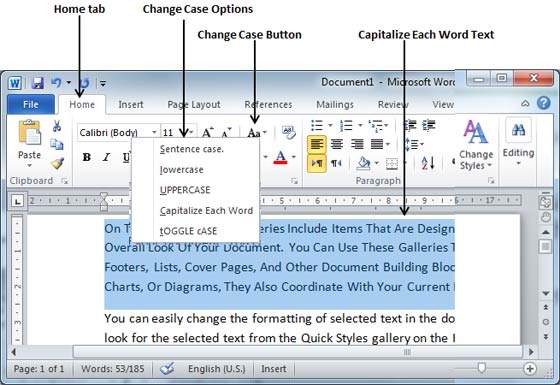
Chuyển đổi văn bản
Thao tác Toggle sẽ thay đổi trường hợp của mọi ký tự theo cách ngược lại. Một ký tự viết hoa sẽ trở thành một ký tự trong chữ thường và một ký tự trong chữ thường sẽ trở thành một ký tự trong chữ hoa. Rất đơn giản để chuyển đổi trường hợp của văn bản bằng cách làm theo hai bước đơn giản:
Step 1- Chọn phần văn bản mà bạn muốn thay đổi thành phông chữ đậm. Bạn có thể sử dụng bất kỳ phương pháp chọn văn bản nào để chọn phần văn bản.
Step 2 - Nhấp vào Change Case và sau đó chọn tOGGLE cASEtùy chọn để thay đổi tất cả các từ viết thường thành các từ viết hoa; các từ in hoa chuyển thành các từ viết thường.